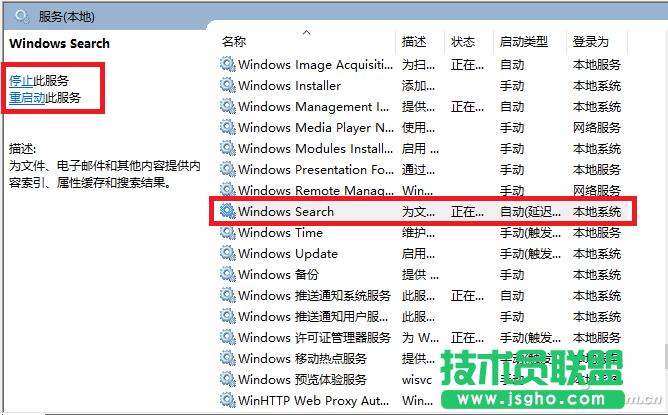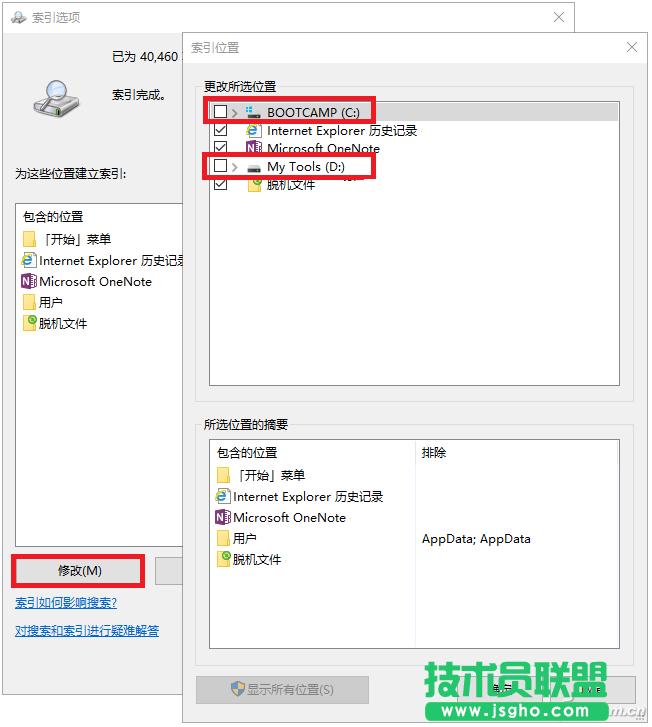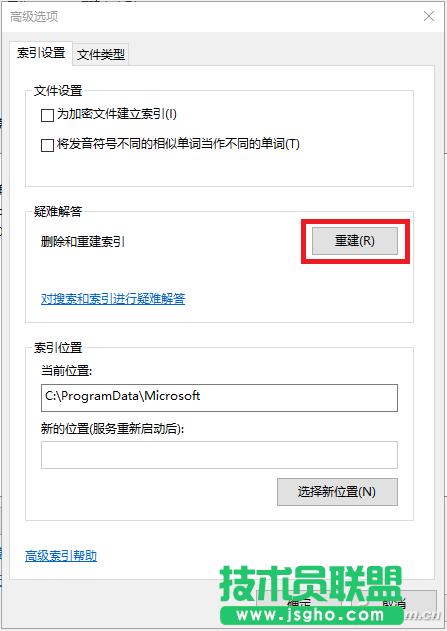- Win10電腦不顯示U盤(pán)簡(jiǎn)單處理
- Windows8.1升級(jí)Win10出現(xiàn)0xc
- 如何用U盤(pán)安裝UEFI模式Win7,Win8
- 如何用Windows To Go把Win10
- 教你電腦系統(tǒng)如何一鍵重裝win10
- 如何安裝win10移動(dòng)版到USB3.0移動(dòng)固
- 如何安裝EWF保護(hù)到WIN10移動(dòng)系統(tǒng)U盤(pán)
- 容易的win10重裝win7方法圖文詳細(xì)教程
- Win10提升移動(dòng)硬盤(pán)讀取寫(xiě)入速度圖文教程
- esd/wim格式Win7/8.1/win1
- win1064位與win732位雙系統(tǒng)
- WIN10固態(tài)硬盤(pán)SSD卡死磁盤(pán)占用100%
推薦系統(tǒng)下載分類: 最新Windows10系統(tǒng)下載 最新Windows7系統(tǒng)下載 xp系統(tǒng)下載 電腦公司W(wǎng)indows7 64位裝機(jī)萬(wàn)能版下載
Windows10如何3步重建系統(tǒng)索引
發(fā)布時(shí)間:2022-05-03 文章來(lái)源:xp下載站 瀏覽:
|
Windows 10是美國(guó)微軟公司研發(fā)的跨平臺(tái)及設(shè)備應(yīng)用的操作系統(tǒng)。是微軟發(fā)布的最后一個(gè)獨(dú)立Windows版本。Windows 10共有7個(gè)發(fā)行版本,分別面向不同用戶和設(shè)備。截止至2018年3月7日,Windows 10正式版已更新至秋季創(chuàng)意者10.0.16299.309版本,預(yù)覽版已更新至春季創(chuàng)意者10.0.17120版本 電腦中保存的文件多了,難免會(huì)有想不起來(lái)存放在哪區(qū)哪盤(pán)的情況(畫(huà)外音:老了,記性不好了)。而此時(shí)大家會(huì)使用Windows自帶的搜索功能幫忙找找那些文件、片子,究竟在哪兒,但最令人討厭的是,哥電腦里明明就有這個(gè)文件,搜索結(jié)果里面怎么就怎么變成了“沒(méi)有與搜索條件匹配的項(xiàng)”呢? 這問(wèn)題的本質(zhì)就是:Windows并沒(méi)有把相關(guān)文件列入可搜索的項(xiàng)目。只要重新建立下系統(tǒng)的索引內(nèi)容就可以讓你電腦中各種奇葩的東西都展現(xiàn)在搜索結(jié)果中了哦。 進(jìn)入“控制面板”之后,找到“管理工具”打開(kāi)它。看到“服務(wù)”了嗎?進(jìn)去之后找到“Windows Search”項(xiàng)目后,將其設(shè)置為“啟用”。
接著需要我們?cè)?ldquo;控制面板”的“索引選項(xiàng)”中進(jìn)行操作了。首先點(diǎn)擊“修改”,取消各個(gè)磁盤(pán)的勾選后,退出后再進(jìn)行勾選所有盤(pán)符。
然后在“索引選項(xiàng)”的“高級(jí)”選項(xiàng)中選擇“重建”系統(tǒng)索引即可。
經(jīng)過(guò)磁盤(pán)狂閃之后,索引就算是重建完畢了,再試試看你想要搜索的文件是不是已經(jīng)可以隨心所欲的搜索到了呢?對(duì)了,“索引選項(xiàng)”中的“高級(jí)”選項(xiàng)還可以添加搜索文件類型、更改索引的存放位置(減少系統(tǒng)盤(pán)的負(fù)擔(dān))。如果你對(duì)文件搜索有更高層次的要求,可以試試”Everyting“一類的文件搜索軟件,增強(qiáng)效率。 新技術(shù)融合:在易用性、安全性等方面進(jìn)行了深入的改進(jìn)與優(yōu)化。針對(duì)云服務(wù)、智能移動(dòng)設(shè)備、自然人機(jī)交互等新技術(shù)進(jìn)行融合。Windows 10所新增的Windows Hello功能將帶來(lái)一系列對(duì)于生物識(shí)別技術(shù)的支持。除了常見(jiàn)的指紋掃描之外,系統(tǒng)還能通過(guò)面部或虹膜掃描來(lái)讓你進(jìn)行登入。當(dāng)然,你需要使用新的3D紅外攝像頭來(lái)獲取到這些新功能。 |